Come gestire la presa visione di documenti ed eventi pubblicati nel registro elettronico
Per avere un riscontro di chi abbia preso visione di documenti ed eventi pubblicati nel registro elettronico dei tutori si possono seguire i seguenti passaggi:
1) Eventi per il quale è stata mandata solamente la notifica (senza richiedere l'adesione)
Una volta eseguito l'accesso al registro elettronico come docente (entrare nella classe e scegliere una materia) in alto a destra si dovrà cliccare il pulsante 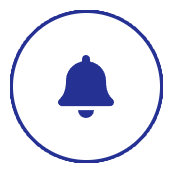 per accedere alle notifiche ricevute.
per accedere alle notifiche ricevute.
In questa schermata abbiamo l'elenco delle notifiche RICEVUTE, per entrare nelle notifiche inviate sarà sufficiente posizionarsi nel menù laterale e cliccare sulla voce "Inviate"
A questo punto abbiamo la possibilità di avere un riepilogo di TUTTE le notifiche inviate ai tutori, in particolare nelle ultime colonne sulla destra si può vedere il riscontro sulla presa visione del genitore con ora e data di visione/lettura del documento. (quando il campo data è vuoto significa semplicemente che il tutore non ha ancora visionato il documento)
NB. se ci sono tante notifiche inviate si consiglia l'utilizzo del filtro "Nome" per cercare solamente la comunicazione inviata.
Se per il documento creato è stata richiesta l'espressione di un'adesione, nel menù delle notifiche "INVIATE" si troverà il pulsante  che permette di vedere la panoramica delle adesioni/prese visioni espresse per quel documento:
che permette di vedere la panoramica delle adesioni/prese visioni espresse per quel documento:
L'elenco proposto permette quindi di controllare rapidamente gli utenti che abbiano aderito o dato la presa visione relativa al documento con l'indicazione di data ed ora.
2) Eventi per il quale è stata richiesta un'adesione:
Entrare nel menù "Documenti ed eventi" e recarsi in una delle varie sezioni ("Per docente", "Per classe", "Per classe/materia", "Per alunno" e "Personali") ed in corrispondenza degli eventi in cui è stata richiesta l'adesione è possibile cliccare il tasto 
Dopo aver cliccato il pulsante indicato si troverà un riepilogo dei destinatari del documento (ad esempio l'elenco dei genitori di una o più classi) nel quale si potrà rapidamente vedere quali utenti hanno espresso un'adesione (con indicazione di data ed ora) e quali utenti non hanno ancora visionato il documento all'interno del registro elettronico (per i quali si troveranno i campi evidenziati in immagine non compilati)
Related Articles
Importare in Registro elettronico Nuvola i certificati di competenze INVALSI prelevati da SIDI
Nella guida sotto proposta sono esposti i passaggi per procedere ad importare in Nuvola, nello specifico nel fascicolo personale dell'alunno, i certificati delle competenze e INVALSI scaricati da SIDI, la procedura si divide in 2 macro operazioni: 1- ...Abilitare/disabilitare blocco per eliminazione documenti ed eventi con prese visioni
ATTENZIONE: UNA VOLTA ELIMINATO IL DOCUMENTO ED EVENTO NON SARANNO POSSIBILE RECUPERARE IL DOCUMENTO E LE PRESE VISIONI AVVENUTE Per poter abilitare/disabilitare il blocco per poter eliminare i documenti ed eventi con presa visione occorre da ...Eventi/Documenti - Creare una tipologia
Per sapere quali sono le categorie più importanti in Nuvola è necessario leggere la seguente guida: "Eventi/Documenti - Categorie" Se le tipologie presenti in Nuvola non sono sufficienti è possibile crearne di nuove nel seguente modo: In area alunni ...NUOVA Guida configurazione area alunni e registro elettronico
Per far partire il registro elettronico Nuvola deve essere svolto un lavoro iniziale di configurazione. NB: In base alle vostre esigenze, non necessariamente dovrete eseguire tutti i passaggi di seguito elencati. Ove necessario vi sarà chiesto come ...Gestione dei documenti Personalizzati
DOCUMENTI PERSONALIZZATI Per lavorare alla gestione dei DOCUMENTI PERSONALIZZATI degli scrutini occorre innanzitutto posizionarsi in: 1) Segreteria 2) Area alunni e didattica 3) Scegliere il plesso dove si vuole lavorare 4) Nel menù di sinistra ...